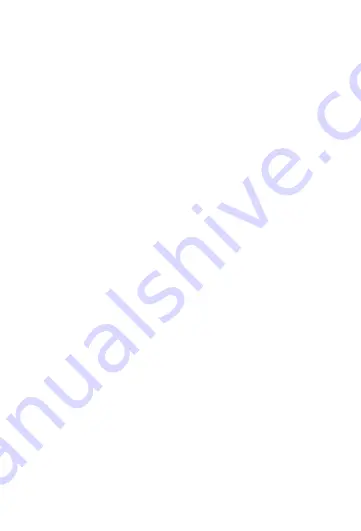
12
ريدصتلاو داريتسلاا حئاول
ءلامعلا نأ امك ،اهب لومعملا ريدصتلاو داريتسلاا حئاولو نيناوق عيمجل لاثتملاا ءلامعلا ىلع بجي
جتنملا ريدصت لجأ نم ةمزلالا ةيموكحلا صيخارتلاو تانوذلأا عيمج رادصتسا نع نولوؤسم
يف ةدراولا ةينفلا تانايبلاو جماربلا لمشي كلذو ،هداريتسا وأ هريدصت ةداعإ وأ ليلدلا اذه يف دراولا
.ةقيثولا هذه
رادصلإا ثيدحت
ثيدحت تامولعم عفدب موقنس ،لضفأ مدختسم ةبرجتب كديوزتو جتنملا نامأ نيسحت لجأ نم
.مهم ثيدحت رادصإ دنع مظتنم لكشب كيلإ رادصلإا
ةيصوصخلا ةسايس
ربع ةيصوصخلا ةسايس ىلع علاطلاا ىجرُي ،ةيصخشلا كتامولعمل انتيامح ةيفيك لوح لضفأ مهفل
.https://consumer.huawei.com/privacy-policy
طبارلا اذه
يئاهنلا مدختسملل صيخرتلا ةيقافتا
لبق جتنملا ةرادإ ةحفص ىلع نم يواوه ةكرشل يئاهنلا مدختسملل صيخرتلا ةيقافتا ةءارق ىجرُي
.حتنملا مادختسا يف عورشلا
ةدعاسملا نم ديزمل
ةفرعمل
https://consumer.huawei.com/en/support/hotline
عقوملا ةرايز ىجرُي
.كتقطنم وأ كدلب يف ا ًرخؤم اًثيدحت هيلع أرط يذلا ينورتكللإا ديربلا ناونعو نخاسلا طخلا
Содержание WS8100
Страница 1: ...Quick Start Guide Model WS8100 ...
Страница 67: ... السريع التشغيل دليل WS8100 الطراز ...













































